Чтобы операционная система Windows корректно работала, в ней должны быть запущены соответствующие процессы. Просмотреть их можно в "Диспетчере задач". Однако рядовому пользователю не так-то и просто разобраться во всем, ведь из описания процесса ничего не понятно. В этой статье мы поговорим о audiodg.exe. Что это, для чего нужен этот процесс, можно ли его отключить и какую угрозу он может нести? Об этом и многом другом будет рассказано в тексте.
Что такое audiodg.exe в "Диспетчере задач"
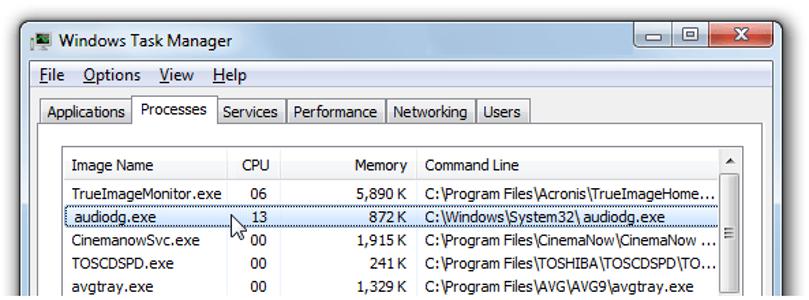
Первостепенно разберемся, какая роль у процесса audiodg.exe в системе. На самом деле он полезен будет не для каждого пользователя. Audiodg.exe - это разработка непосредственно компании "Майкрософт". Необходим данный компонент для запуска копии аудиодрайвера в другой учетной записи. А необходимо это для того, чтобы параметры каждого пользователя сохранялись отдельно друг от друга. Также стоит уточнить, что процесс присущ операционным системам Windows Vista и Windows 7, если вы обнаружили его в других, то, скорее всего, это вирус.
Где находится
Мы выяснили, что audiodg.exe - это системный процесс, который отвечает за работу звукового драйвера. Теперь давайте определим его месторасположение в системе. Это необходимо знать для выполнения некоторых других действий, что описаны в этой статье.
Сразу можно сказать, что путь к файлу следующий:
C:\Windows\System32\audiodg.exe |
Но лучше воспользоваться другим способом его обнаружения:
- Откройте программу "Диспетчер задач".
- Перейдите на вкладку "Процессы".
- В списке отыщите audiodg.exe.
- Нажмите по его названию ПКМ.
- Выберите пункт "Открыть расположение файла".
После этого сразу появится окно "Проводника", в котором будет выделен исполняемый файл процесса. К слову, если вы думали, как запустить audiodg.exe, то выполнить это можно в этой папке, дважды кликнув по файлу ЛКМ.
Почему audiodg.exe грузит процессор
Некоторые пользователи думают о том, как отключить audiodg.exe. Случается это по той причине, что данный процесс сильно грузит центральный процессор, из-за чего система подвисает. Но не спешите его отключать, сначала давайте разберемся, в чем же причина.
Причин, на самом деле, не так уж и много. Чаще всего увеличение нагрузки фиксируется тогда, когда пользователь воспроизводит какую-то музыку на компьютере. Но у некоторых спустя какое-то время нагрузка снижается, а у кого-то - нет. Во втором случае есть несколько способов предотвращения этого.
Исправляем проблему
Перейдем непосредственно к тому, как исправить проблему нагрузки центрального процессора. Всего можно выделить три действенных способа: отключив дополнительные эффекты воспроизведения, запретив сайтам использовать аудиосистему и изменив параметры в соответствующей службе Windows. Рассмотрим все более подробнее.
Способ 1: настройки звука
Итак, первый способ, как можно снизить нагрузку на процессор, заключается в отключении дополнительных аудиоэффектов. Чтобы это сделать, выполните следующие действия:
- Перейдите в "Панель управления". Сделать это можно как через меню "Пуск", так и проведя поиск данного элемента в системе.
- Выберите пункт "Звук".
- В появившемся окне во вкладке "Воспроизведение" выделите пункт "Динамики" и нажмите "Свойства".
- В новом окне перейдите во вкладку "Дополнительные возможности".
- Установите галочку напротив пункта "Отключить все эффекты".
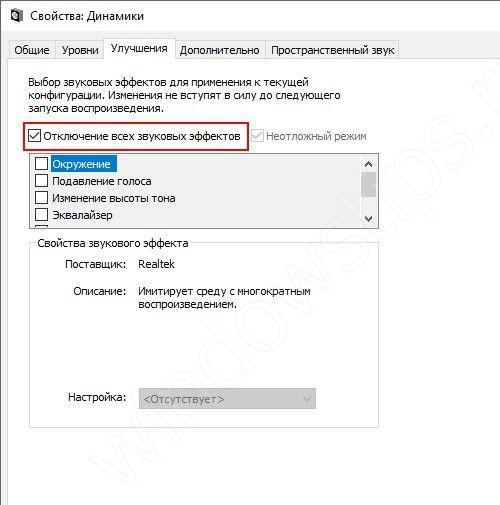
После этого процесс audiodg.exe будет потреблять меньше ресурсов процессора.
Способ 2: настройки Flash Player
Для некоторых может показаться странным, что снизить нагрузку можно путем внесения изменений в параметры Flash Player, но это так. Для этого вам надо:
- Открыть "Панель управления".
- Выбрать пункт Flash Player.
- Перейти во вкладку "Камера и микрофон".
- Установить переключатель в положение "Запретить".
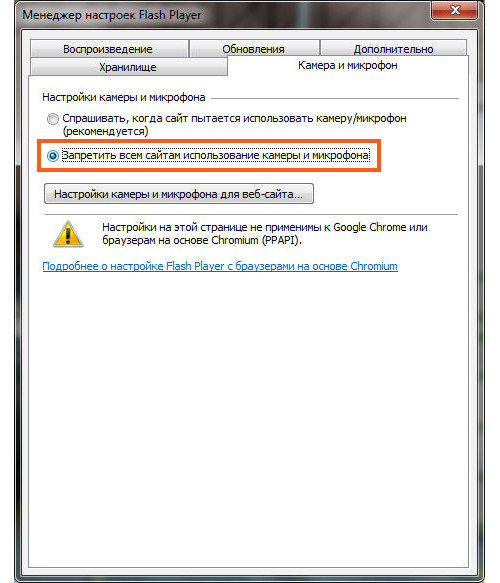
После можно закрывать окно. Только что вы запретили сайтам в Интернете использовать микрофон и веб-камеру.
Способ 3: через службы Windows
Третий способ подразумевает выполнение следующих действий:
- Откройте "Диспетчер задач".
- Перейдите на вкладку "Службы".
- В ней нажмите по одноименной кнопке.
- В появившемся окне отыщите строку Windows Audio.
- Откройте свойства, нажав дважды ЛКМ.
- В новом окне перейдите на вкладку "Восстановление".
- Измените параметр "Последующие сбои" на "Перезапуск служб".
- Установите отметку "Включить действия для остановок с ошибками".
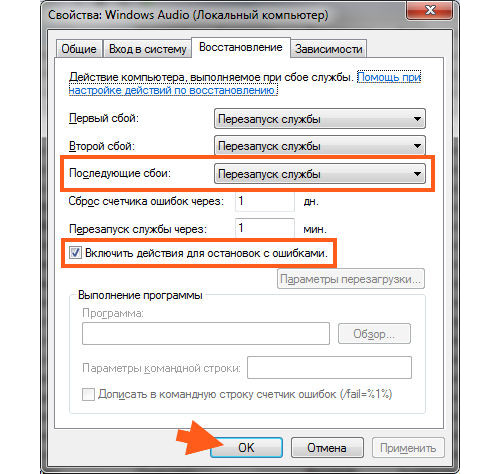
Затем примените все настройки и нажмите ОК.
Вирусная угроза
Мы уже знаем, что audiodg.exe - это процесс для работы с аудиодрайверами, а также то, как снизить его нагрузку на ЦП. Но причиной нагрузок может являться вирус. Ниже о том, как его определить и удалить.
- Войдите в "Диспетчер задач".
- Перейдите на вкладку "Процессы".
- Отыщите в списке процесс audiodg.exe.
- Если вы обнаружили два одноименных процесса, то один из них обязательно будет вирусом.
- Нажмите по одному из них ПКМ и выберите "Расположение файла".
- Это же проделайте со вторым процессом.
- Перед вами два окна "Проводника". Тот файл, который находится в папке System32 - подлинный, а другой - вирус.
- Удалите второй и перезапустите систему.
Вот так просто можно удалить зараженный процесс в системе.
Заключение
Итак, audiodg.exe - что это за процесс? Он отвечает за обеспечение нормальной работы аудиодрайвера в ОС Windows Vista и Windows 7. Вы узнали, каким образом снижать нагрузку на центральный процессор, а также теперь в курсе, как бороться с одноименным вирусом.


























